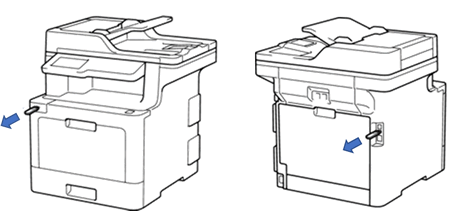DCP-J772DW
Veelgestelde vragen en probleemoplossing |
Aanwijzingen om uw Brother-apparaat te beschermen tegen ongeoorloofd gebruik via het netwerk
- Wijzig het standaard wachtwoord van uw Brother-apparaat om het veiliger te maken
- Houd de firmware van uw Brother-apparaat up to date
- Bescherm uw Brother-apparaat tegen ongeoorloofd toegang via het netwerk
- Verwijder na gebruik alle USB-flashstations en geheugenkaarten van het Brother-apparaat
1. Wijzig het standaard wachtwoord van uw Brother-apparaat om het veiliger te maken
Brother raad u ten zeerste aan het standaard inlogwachtwoord te wijzigen om uw apparaat te beschermen tegen ongeoorloofde toegang.
Het standaard inlogwachtwoord om uw apparaat-instellingen te beheren is ofwel:
-
het wachtwoord staat op de achterkant of onderkant van het apparaat voorafgaand door "Pwd"
OF - initpass
Afhankelijk van uw model, kunt u ook het standaardwachtwoord controleren door het Netwerkconfiguratierapport af te drukken.
U kunt een wachtwoord instellen volgens de onderstaande stappen:
Opmerking: De precieze vensters kunnen per besturingssysteem en Brother-apparaat verschillen.
-
Start BRAdmin Light op de computer. Als u BRAdmin Light niet installeert, gaat u naar het gedeelte Downloads en installeert u het.
(Windows 7/ Windows 10 / Windows 11)
Klik op Start of of
of  (knop Start) => (Alle Programma's of All apps =>) Brother => BRAdmin Light => BRAdmin Light.
(knop Start) => (Alle Programma's of All apps =>) Brother => BRAdmin Light => BRAdmin Light.
(Windows 8)
-
Klik in het startscherm op
 .
.
Als niet voorkomt in het startscherm, klik dan met de rechtermuisknop op een leeg deel van het startscherm en klik vervolgens op All Apps op de balk.
niet voorkomt in het startscherm, klik dan met de rechtermuisknop op een leeg deel van het startscherm en klik vervolgens op All Apps op de balk. - Klik op BRAdmin Light.
Als u BRAdmin Light niet ziet, ga dan naar het gedeelte Downloads en installeer de meest recente versie. De installatieprocedure vindt u op de downloadpagina.
> Klik hier om BRAdmin Light te downloaden uit het gedeelte Downloads.
-
Klik in het startscherm op
-
BRAdmin Light zoekt automatisch naar nieuwe apparaten.
-
Selecteer het Brother-apparaat in de lijst en dubbelklik erop.
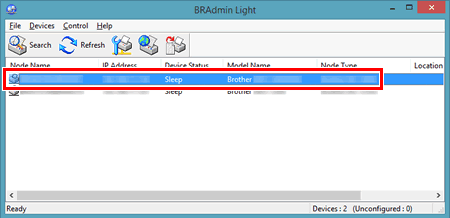
Voer desgevraagd uw wachtwoord in en klik op OK.
Als u nog niet eerder een wachtwoord hebt ingesteld, voert u het standaardwachtwoord zoals hierboven vermeld in. -
Klik op het tabblad Beheer en klik op Wachtwoord configureren.
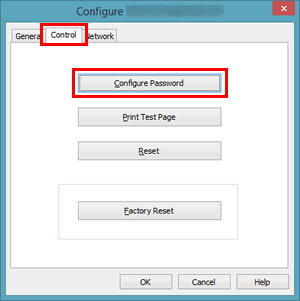
-
Voer het nieuwe wachtwoord in, bevestig het en klik op OK.
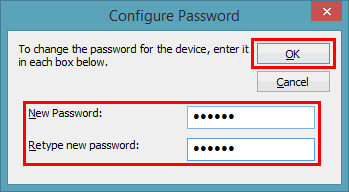
- Klik op OK.
2. Houd de firmware van uw Brother-apparaat up to date
Brother verbetert regelmatig de beveiliging van onze producten. We raden u ten zeerste aan om de firmware altijd bij te werken naar de nieuwste versie met behulp van de Firmware Update Tool.
> Klik hier om weer te geven hoe u het firmware-updatetool downloadt uit het gedeelte Downloads.
3. Aanwijzingen om uw Brother-apparaat te beschermen tegen ongeoorloofd gebruik via het netwerk
Controleer de volgende punten om uw Brother-apparaat te beschermen tegen ongeoorloofd gebruik via het netwerk:
-
Gebruik altijd een router of firewall wanneer u uw Brother-apparaat met internet verbindt, zoals getoond in de volgende afbeeldingen:
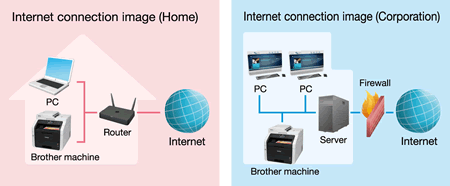
-
Uw Brother-apparaat is over het algemeen beveiligd tegen ongeoorloofde toegang als u een Internet Service Provider gebruikt en een eigen privé IP-adres hebt ingesteld op uw Brother-apparaat. U kunt controleren of het IP-adres op uw Brother-apparaat een privé adres is:
-
Het netwerkconfiguratierapport afdrukken.
Klik hier om te zien hoe u de netwerkconfiguratie afdrukt. -
Controleer of het IP-adres op de afgedrukte lijst binnen het volgende bereik valt:
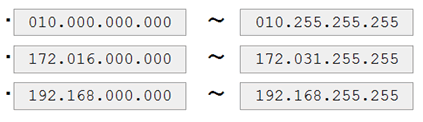
Als het IP-adres van uw apparaat niet binnen het hierboven vermelde bereik valt, neem dan contact op met uw netwerkbeheerder of internetprovider en vraag hem om de juiste. U kunt dan het juiste IP-adres gebruiken om het apparaat opnieuw in te stellen.
-
Het netwerkconfiguratierapport afdrukken.
4. Verwijder na gebruik alle USB-flashstations en geheugenkaarten van het Brother-apparaat
- Deze functie is slechts in enkele landen beschikbaar.
- De onderstaande figuren zijn een voorbeeld en kunnen afwijken van uw Brother-apparaat.
Als uw Brother-apparaat via een netwerk op een computer is aangesloten, kan iedereen de computer gebruiken om toegang te krijgen tot een USB-flashstation of geheugenkaart die in het apparaat is geplaatst. Als uw Brother-apparaat door verschillende gebruikers wordt gebruikt, raden wij u niet aan om de geheugenkaart in het apparaat te laten zitten. Verwijder de geheugenkaart steeds na gebruik.